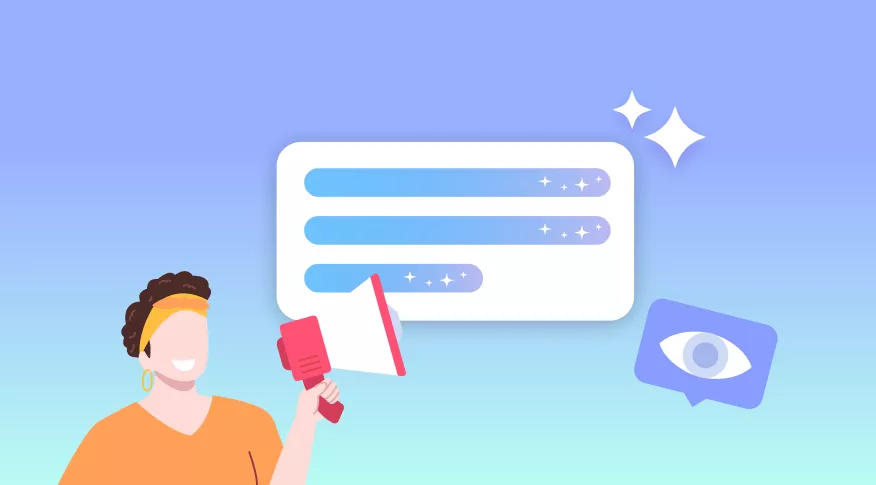Jika Anda telah menerima file MPP dan tidak yakin apa itu atau bagaimana cara membukanya? Jangan khawatir, kami dapat membantu. Kami akan memandu Anda melalui cara mengonversi MPP ke PDF sehingga Anda dapat mengakses konten file dengan mudah.
File dengan ekstensi MPP berasal dari Microsoft Project, alat manajemen proyek yang dikembangkan oleh Microsoft. Versi web Microsoft Project akan segera digantikan oleh Microsoft Planner.
File yang dibuat di MS Project harus dikonversi jika Anda ingin membukanya di tempat lain. Di Bagian 2 kita akan melihat secara rinci alat untuk mengonversi Microsoft Project ke PDF secara online.
Bagian 1: Bisakah Saya Mengonversi File MPP ke PDF?
Ya, Anda memiliki banyak opsi saat Anda perlu mengonversi MPP ke PDF.
Bagian 2 memeriksa enam alat konverter MPP paling populer, dan membawa Anda melalui proses yang sangat sederhana untuk mengonversi Microsoft Project ke PDF. Konversi ini membuat dokumen lebih mudah dibagikan, membuat kolaborasi lebih mudah.
Mengonversi file Microsoft Project ke PDF memungkinkan Anda berbagi detail proyek dengan orang yang tidak memiliki perangkat lunak. Ini memungkinkan Anda untuk menyajikan informasi MS Project dalam format yang dapat diakses.
Kami juga akan menunjukkan kepada Anda UPDF, alat manajemen PDF terbaik, yang memungkinkan Anda mengedit dan membuat anotasi dokumen setelah konversi. UPDF juga menawarkan pengalaman membaca yang tak tertandingi untuk dokumen PDF apa pun. Pengguna yang tertarik dapat mengunduhnya untuk uji coba gratis.
Windows • macOS • iOS • Android 100% aman
Bagian 2: 6 Metode Untuk Mengonversi MPP ke PDF Yang 100% Bekerja
Sekarang Anda tahu apa itu file MPP, Anda mungkin bertanya-tanya, "Bagaimana cara mengonversi MPP ke PDF?"
Berikut adalah enam cara termudah dan paling andal untuk mengonversi antara MPP dan PDF.
Kami akan melihat kelebihan dan kekurangan dari setiap metode, dan memandu Anda melalui langkah-langkah untuk konversi.
1. Langsung ekspor MPP ke PDF
Mungkin cara paling sederhana untuk mendekati tugas ini adalah dengan menggunakan pengaturan ekspor Microsoft Project. Jika Anda adalah orang yang mengirim file, maka cara termudah untuk memastikannya dapat diakses bahkan oleh mereka yang tidak memiliki MS Project, adalah dengan mengekspornya sebagai PDF.
- Buka file Proyek di Microsoft Project.
- Buka File > Simpan Sebagai.
- Pilih PDF sebagai format ekspor, dan sesuaikan pengaturan lainnya sesuai keinginan Anda.
- Klik Simpan, lalu pilih nama file dan lokasi simpan.
- Klik Simpan lagi untuk menyelesaikan proses ekspor.
Biasanya paling mudah untuk melakukan konversi apa pun dengan cara ini, langsung dari perangkat lunak yang digunakan untuk membuat file. Masalah yang jelas di sini adalah jika Anda telah dikirimi file MPP dan tidak memiliki MS Project, Anda tidak akan dapat melakukan ini. Dalam situasi ini, pilihan terbaik mungkin adalah menghubungi orang yang mengirimi Anda file dan meminta mereka untuk mengekspornya sebagai PDF dan mengirimkannya kembali.s problem here is that if you've been sent an MPP file and don't have MS Project, you won't be able to do this. In this situation, the best option might be to contact the person who sent you the file and ask them to export it as a PDF and resend it.
2. Konverter GroupDocs
Jika Anda tidak memiliki akses ke Microsoft Project, Anda dapat melihat cara untuk mengonversi MPP ke PDF online gratis, seperti konverter GroupDocs. Ini adalah aplikasi sederhana yang tidak memerlukan pendaftaran apa pun dan berfungsi dengan menyeret file ke dalam.
- Buka alat konversi GroupDocs dan pilih opsi MPP ke PDF.
- Unggah file Anda, baik dengan mengklik tombol 'Telusuri File' atau dengan menyeret dan melepaskan.
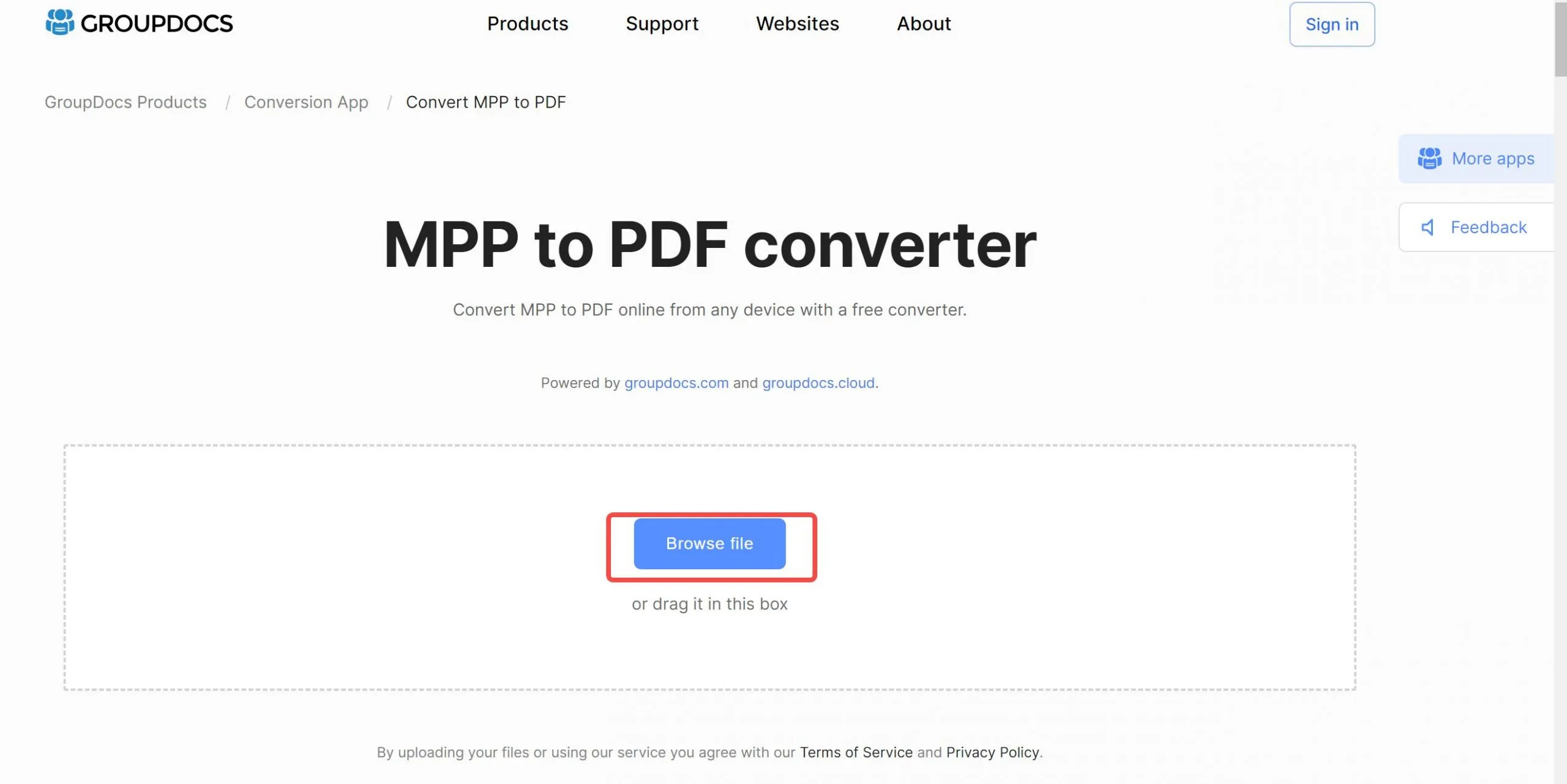
- Klik 'Konversi'.
- Unduh file yang dihasilkan atau izinkan GroupDocs untuk mengirimkannya melalui email kepada Anda.
Seperti yang Anda lihat, alat GroupDocs membuat konversi MPP ke PDF menjadi cepat dan mudah. Beberapa pengguna mungkin memiliki kekhawatiran tentang alat seperti ini karena mereka mengharuskan Anda mengunggah dokumen Anda. Meskipun GroupDocs menghapus file setelah 24 jam, jika Anda bekerja dengan informasi sensitif atau rahasia, ini mungkin bukan pilihan terbaik untuk Anda. Tidak jelas dari situs web apakah ada batasan ukuran file pada paket gratis GroupDocs.
3. Akonversi
Aconvert mirip dengan GroupDocs karena bekerja melalui browser Anda. Ini masalah mengunggah file dan memilih format target, lalu membiarkan alat melakukan sisanya.
- Klik 'Pilih File' dan pilih file yang ingin Anda konversi.
- Pilih format target, untuk tujuan kami ini adalah PDF.
- Ketuk 'Konversi Sekarang' untuk memungkinkan Aconvert mengubah file MPP Anda menjadi PDF.
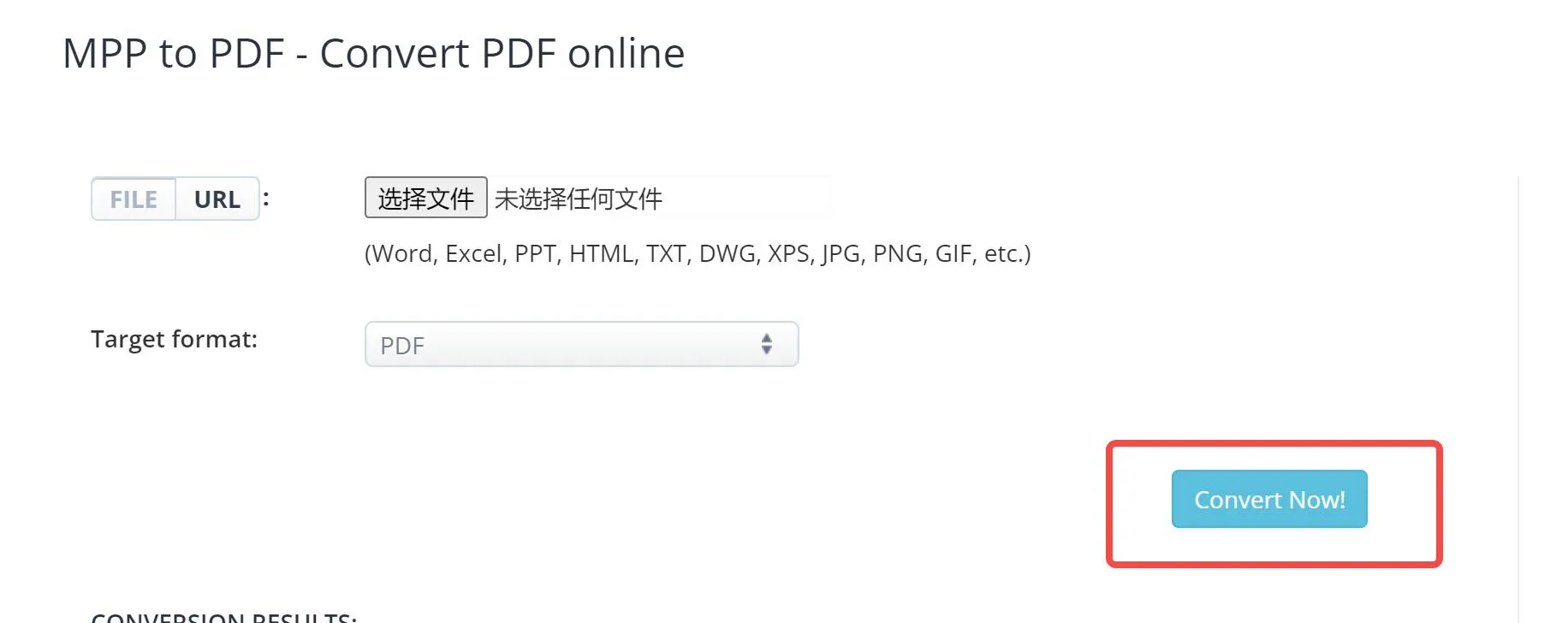
Nilai jual besar dari Aconvert dan alat serupa selalu menjadi kemudahan penggunaan. Anda cukup memasukkan file Anda dan alat mengubahnya untuk Anda. Namun, kemudahan ini memiliki kekurangan. Aconvert mengakui bahwa mungkin ada beberapa kehilangan kualitas dalam proses konversi, terutama jika Anda bekerja dengan file MS Project yang kompleks.
Pada paket gratis, Anda dapat mengonversi file hingga 25MB, di luar itu Anda harus meningkatkan ke paket berbayar.
4. Aplikasi Conholdate
Conholdate adalah alat online gratis lainnya yang dapat Anda gunakan untuk mengonversi MPP ke PDF. Cara kerjanya mirip dengan alat konversi Aconvert dan GroupDocs.
- Buka konverter MPP ke PDF Conholdate di browser Anda.
- Unggah file Anda dengan mengklik untuk menelusuri komputer Anda, atau menyeret dan melepaskannya ke area unggah.
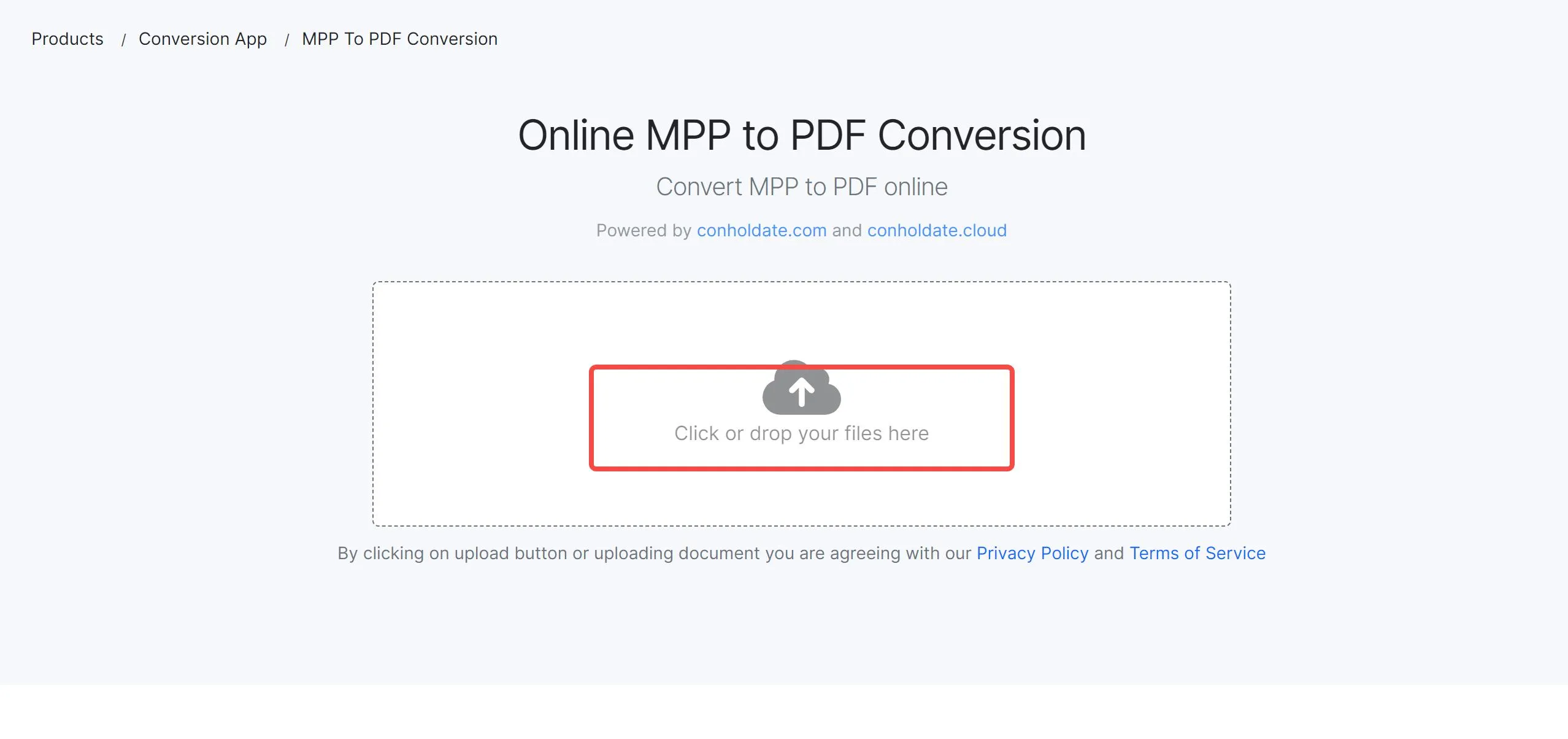
- Tunggu hingga file diunggah. Ini hanya akan memakan waktu beberapa detik.
- Pilih 'PDF' sebagai format output.
- Klik 'Konversi' untuk memicu konversi.
- Unduh atau bagikan file sesuai keinginan.
Situs web Conholdate menyatakan bahwa aplikasi mereka gratis untuk "penggunaan ringan", tetapi tidak menentukan batasan ukuran file atau jumlah unggahan untuk paket gratis. Jika Anda menghadapi batasan dan perlu meningkatkan, tampaknya satu-satunya pilihan adalah membeli bundel produk mereka dengan minimal 4.999 USD, sehingga tidak mungkin Anda ingin meningkatkan jika Anda hanya perlu mengonversi file.
5. Konverter I
Untuk alat konversi MPP ke PDF online lainnya, pertimbangkan I-Converter. Seperti alat lain yang terdaftar, Anda dapat menggunakan I-Converter untuk mengonversi antara MPP dan berbagai jenis file lainnya, termasuk PDF.
- Buka konverter I-Converter MPP ke PDF di browser pilihan Anda.
- Klik tombol 'Telusuri' untuk mencari dan mengunggah file yang ingin Anda konversi.
- Ketuk tombol hijau 'Konversi' dan berikan waktu bagi I-Converter untuk melakukan konversi.
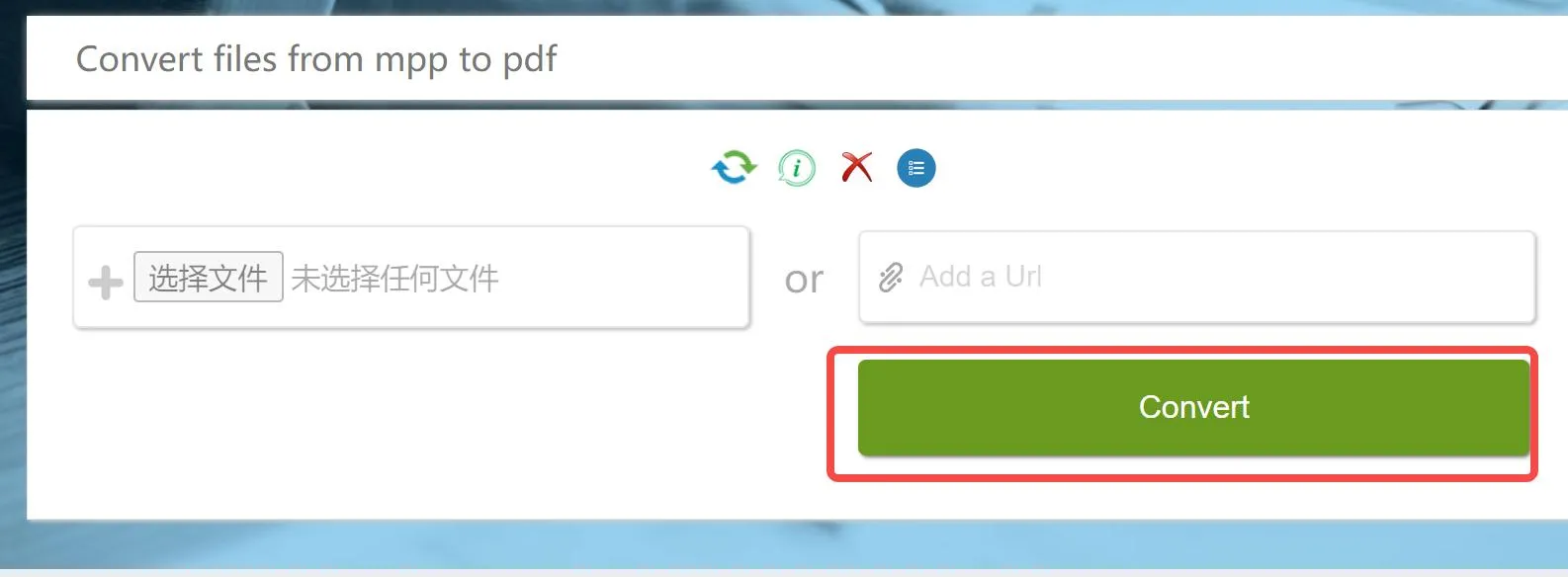
- File akan diunduh secara otomatis dan akan disimpan di folder unduhan default Anda.
I-Converter memiliki batas 50MB untuk konversi gratis. Ini kemungkinan akan cukup untuk sebagian besar pengguna. Tampaknya tidak ada opsi peningkatan untuk alat ini.
6. Zamzar
Alat terakhir dalam daftar cara kami untuk mengonversi Microsoft Project ke PDF online adalah Zamzar. Jika Anda telah mengikuti dan mencoba alat untuk melihat mana yang paling Anda sukai, Anda akan terbiasa dengan prosesnya sekarang, karena semuanya bekerja dengan cara yang sama.
- Buka Zamzar di browser Anda.
- Pilih file yang ingin Anda konversi.
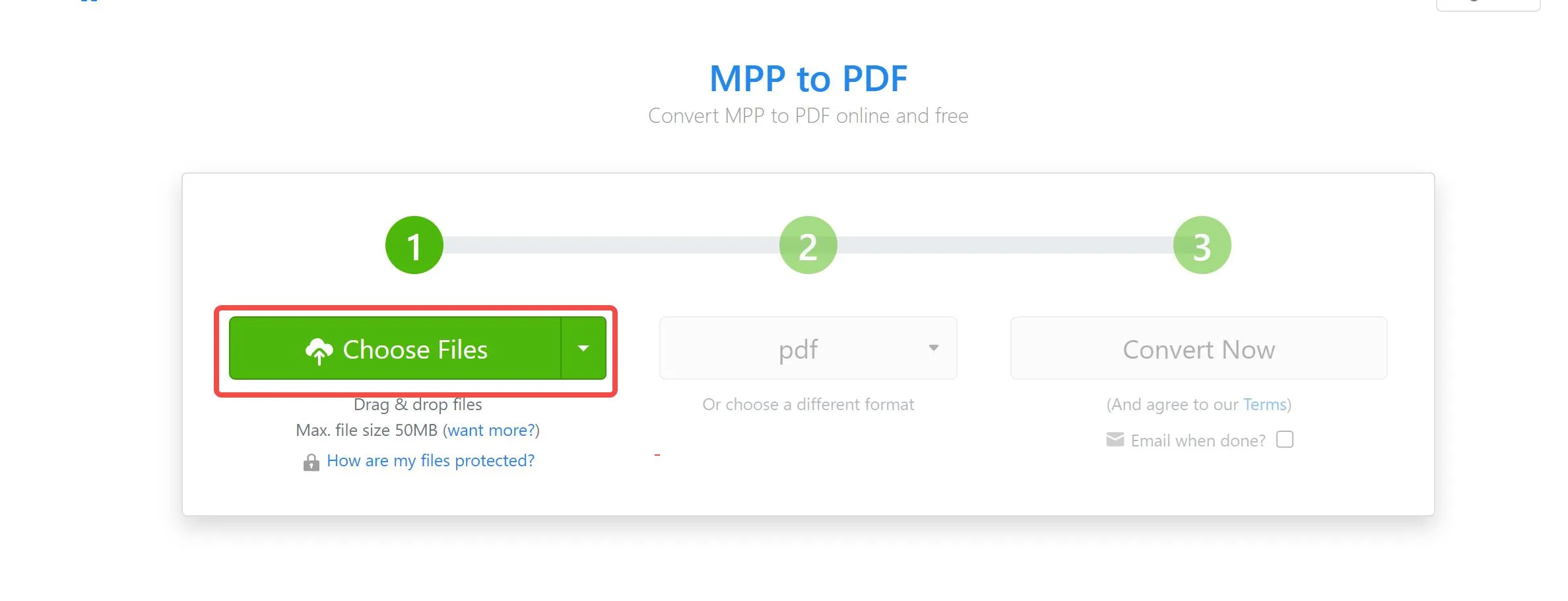
- Pilih format keluaran yang diinginkan, dalam hal ini, PDF.
- Klik 'Konversi Sekarang' dan biarkan Zamzar melakukan konversi.
Sekali lagi, ada batasan ukuran file dengan Zamzar versi gratis. Anda dapat mengonversi file hingga 50MB. Paket berbayar berkisar dari 18 USD hingga 49 USD per bulan, dengan paket termahal memungkinkan Anda mengonversi file hingga 2 GB.
Kekhawatiran dan batasan umum
Dengan semua alat berbasis browser, ada beberapa batasan umum yang perlu Anda ketahui.
Kontra:
- Karena semuanya berfungsi melalui browser web Anda, Anda memerlukan koneksi internet yang andal untuk melakukan konversi.
- Anda mengupload ke alat pihak ketiga yang dapat menjadi masalah keamanan. Semua alat yang kami sarankan memiliki langkah-langkah keamanan, tetapi sebaiknya berhati-hati saat bekerja dengan informasi sensitif.
- Alat online gratis hanya menawarkan fungsionalitas dasar. Anda mungkin mengalami kehilangan pemformatan atau masalah lain sebagai akibat dari konversi.
Bagian 3: Alat Manajemen PDF Terbaik
Setelah file Microsoft Project dikonversi ke PDF, Anda memerlukan alat untuk membantu membaca dan mengedit dokumen.
Di sinilah UPDF unggul.
UPDF adalah alat manajemen PDF lintas platform yang memungkinkan Anda mengedit, membuat anotasi, dan mengonversi PDF apa pun. Ini juga memiliki asisten AI untuk memperkuat proses Anda dan membantu Anda bekerja lebih efisien.
- Pengenalan Teks OCR: Alat OCR UPDF dapat mengubah gambar yang dipindai menjadi teks yang dapat diedit di dalam PDF. Ini sempurna jika file MPP Anda berisi elemen teks yang awalnya tidak dapat diedit setelah konversi.
- Pengeditan Konten: Edit elemen apa pun dari file PDF menggunakan UPDF. Tambahkan kotak teks tambahan, atau anotasi teks yang ada dengan komentar dan sorotan.
- Manajemen Halaman: Kelola dan atur halaman dalam PDF. UPDF memudahkan untuk menyesuaikan urutan halaman atau mengatur ulang bagian dari file MPP asli.
- Perlindungan dan Keamanan Kata Sandi: Biarkan UPDF mengurus sisi keamanan dengan menambahkan kata sandi atau enkripsi ke dokumen PDF Anda. Ini menambah lapisan kepastian e

Ingin mencoba UPDF sendiri? Ini gratis untuk diunduh, dan Anda akan siap dan berjalan dalam beberapa saat. Cukup klik di bawah ini untuk mengunduh.
Windows • macOS • iOS • Android 100% aman
Konversi MPP ke PDF Mudah Dengan Alat yang Tepat
Meskipun selalu membuat frustrasi untuk menerima file dalam format yang tidak dapat Anda akses dengan mudah, ada banyak opsi untuk mengonversi MPP ke PDF. Untuk hasil terbaik, cobalah untuk meminta pencetus file untuk mengekspornya sebagai PDF untuk Anda, jika tidak, gunakan salah satu dari banyak alat konversi online yang tersedia.
Setelah Anda mendapatkan PDF, Anda memerlukan perangkat lunak untuk membantu Anda bekerja dengannya secara efektif. UPDF cocok dengan rangkaian lengkap alat manajemen PDF.
Jika Anda mencari alternatif untuk Microsoft Project, kunjungi dan baca artikel kami tentang 10 alat manajemen proyek paling populer.
 UPDF
UPDF
 UPDF untuk Windows
UPDF untuk Windows UPDF untuk Mac
UPDF untuk Mac UPDF untuk iPhone/iPad
UPDF untuk iPhone/iPad UPDF untuk Android
UPDF untuk Android UPDF AI Online
UPDF AI Online UPDF Sign
UPDF Sign Edit PDF
Edit PDF Anotasi PDF
Anotasi PDF Buat PDF
Buat PDF Formulir PDF
Formulir PDF Edit Tautan
Edit Tautan Konversi PDF
Konversi PDF OCR
OCR PDF ke Word
PDF ke Word PDF ke Gambar
PDF ke Gambar PDF ke Excel
PDF ke Excel Atur PDF
Atur PDF Gabung PDF
Gabung PDF Pisah PDF
Pisah PDF Potong PDF
Potong PDF Putar PDF
Putar PDF Lindungi PDF
Lindungi PDF Tanda Tangan PDF
Tanda Tangan PDF Redaksi PDF
Redaksi PDF Sanitasi PDF
Sanitasi PDF Hapus Keamanan
Hapus Keamanan Baca PDF
Baca PDF UPDF Cloud
UPDF Cloud Kompres PDF
Kompres PDF Cetak PDF
Cetak PDF Proses Massal
Proses Massal Tentang UPDF AI
Tentang UPDF AI Solusi AI UPDF
Solusi AI UPDF Panduan Pengguna AI
Panduan Pengguna AI Tanya Jawab tentang UPDF AI
Tanya Jawab tentang UPDF AI Ringkasan PDF
Ringkasan PDF Terjemahkan PDF
Terjemahkan PDF Ngobrol dengan PDF
Ngobrol dengan PDF Ngobrol dengan AI
Ngobrol dengan AI Ngobrol dengan gambar
Ngobrol dengan gambar PDF ke Peta Pikiran
PDF ke Peta Pikiran Penjelasan PDF
Penjelasan PDF Riset Akademik
Riset Akademik Pencarian Makalah
Pencarian Makalah Penyunting AI
Penyunting AI Penulis AI
Penulis AI Asisten Pekerjaan Rumah AI
Asisten Pekerjaan Rumah AI Pembuat Kuis AI
Pembuat Kuis AI Penyelesai Matematika AI
Penyelesai Matematika AI PDF ke Word
PDF ke Word PDF ke Excel
PDF ke Excel PDF ke PowerPoint
PDF ke PowerPoint Panduan Pengguna
Panduan Pengguna Trik UPDF
Trik UPDF Tanya Jawab
Tanya Jawab Ulasan UPDF
Ulasan UPDF Pusat Unduhan
Pusat Unduhan Blog
Blog Ruang Berita
Ruang Berita Spesifikasi Teknis
Spesifikasi Teknis Pembaruan
Pembaruan UPDF vs. Adobe Acrobat
UPDF vs. Adobe Acrobat UPDF vs. Foxit
UPDF vs. Foxit UPDF vs. PDF Expert
UPDF vs. PDF Expert